有时候在电脑打开网页查找资料却遇到网页证书错误或是网页证书过期的问题,电脑小白一时之间不知道如何解决?网上查找一下弹出很多处理方法,看了好久也不懂怎么修复?针对此疑问 , 下面峰哥和分享下两种处理方法 。
方法一:校对系统时间
1、系统时间非常重要,这时你应该检查一下系统时间是否正确,如不对的话可以先修改一下时间 。
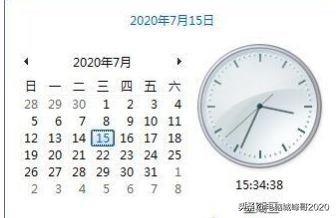
文章插图
2、建议和时间同步服务器同步一下!
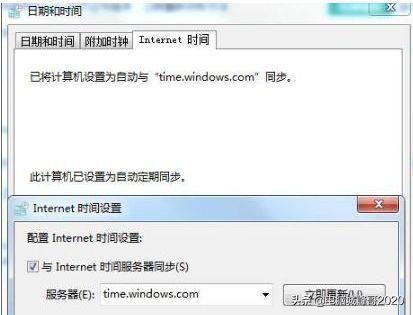
文章插图
方法二:重新获取网页证书
1、 搜索“MMC”或是在运行中输入MMC回车;

文章插图
3. 在“文件”菜单中 , 选择“添加/删除管理单元”;
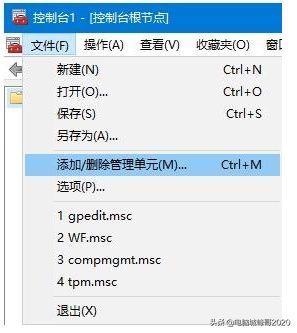
文章插图
4. 在左侧的列表里双击“证书”如下图所示:

文章插图
5. 接下来我们选择“我的用户帐户” , 点击完成 。
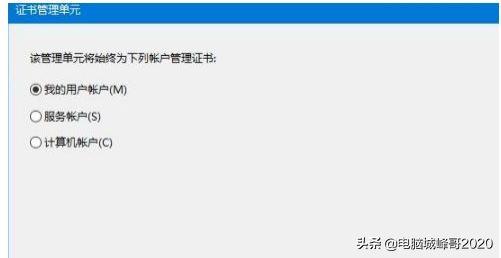
文章插图
6. 这进而选择证书,点击“确定” 。
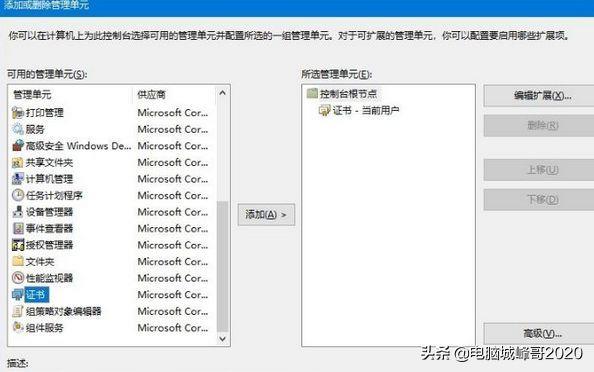
文章插图
7. 在左侧定位到“证书-受信任的根证书颁发机构-证书” 。
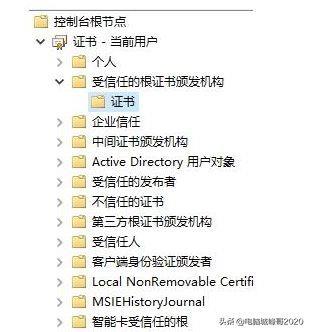
文章插图
8. 在中间窗格中找到需要的证书将其删除 。
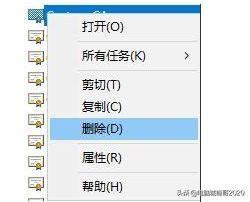
文章插图
【证书异常网站已被拦截怎么解决 证书错误打不开网页怎么办】电脑删除旧的证书之后,我们再重新打开网页就可以获取到新的证书了,希望本文教程内容对大家有所帮助!
- 在线建模制作网站 一键生成3d效果图软件
- wordpress自助建站教程 网页设计制作网站
- 建立一个个人网站多少钱 超详细的搭建网站费用
- 怎么自己创建一个网站 超详细网页制作教程
- 自己建网站步骤是什么 个人建网站的详细流程
- 在电脑上如何上传资料到网站上 文件上传失败怎么解决
- 免费背景音乐素材 免费音效素材网站
- CKA证书含金量 K8S认证工程师
- 网站被攻击了怎么处理 服务器被攻击了的解决办法
- 自己怎么免费建网站 快速搭建网站的流程
